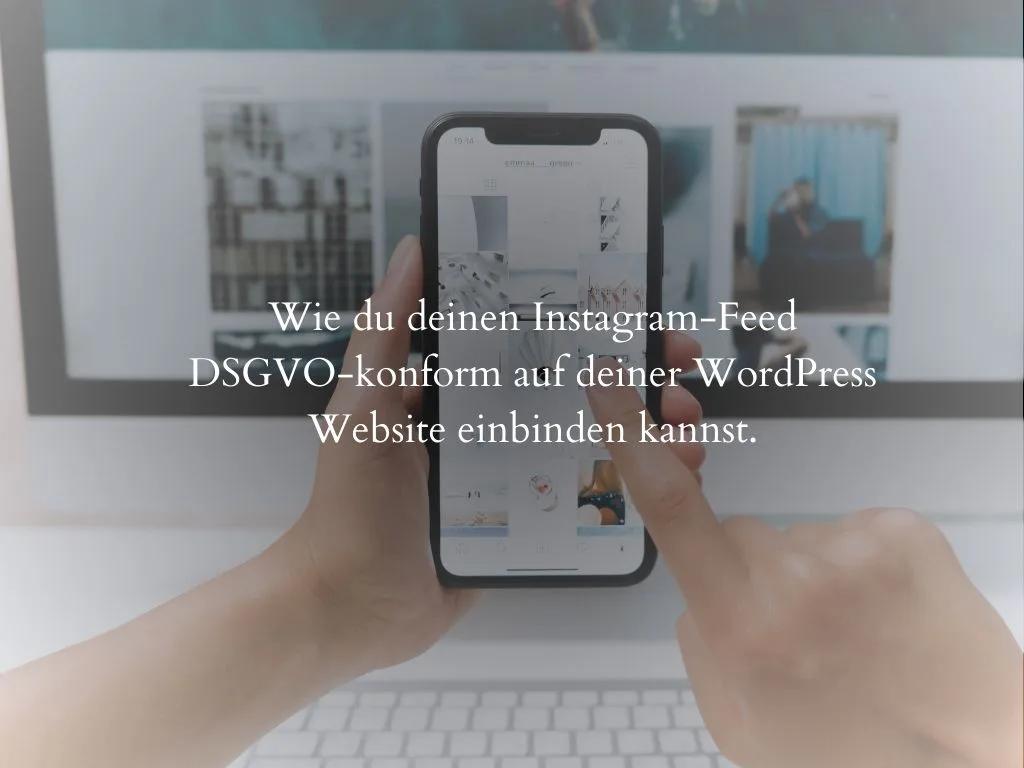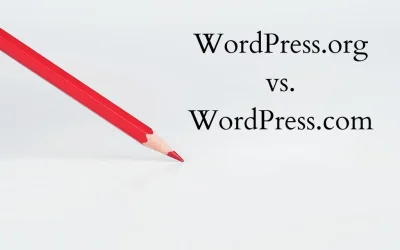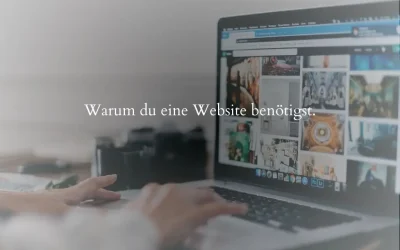Hast du dich auch schon mal gefragt, wie es manche Website-Betreiber hinkriegen, ihren perfekt gestalteten und super ästhetischen Instagram-Feed nahtlos auf ihrer Seite einzubinden?
Überall hört man von Datenschutzvorgaben und der DSGVO, vor allem in Verbindung mit Instagram. Ständig heißt es, man müsse aufpassen, weil Daten in Drittländer wie die USA übertragen werden – und genau dort hat Instagram ja seinen Hauptsitz!
Aber mal ehrlich: Wie soll das dann bitte funktionieren, wenn ich meinen Instagram-Feed auf meiner Website einbinden will, ohne dabei gegen den Datenschutz zu verstoßen?
Keine Sorge! I got you!
Lange war ich auch der Meinung, dass man lieber die Finger davon lassen sollte – könnte ja problematisch sein. Doch dann habe ich mich ein wenig genauer damit beschäftigt und festgestellt: So kompliziert ist es eigentlich gar nicht! Vorausgesetzt, man weiß, worauf es ankommt.
Deshalb kommt hier jetzt die ultimative Anleitung, wie du deinen Instagram-Feed ganz einfach auf deiner Website einbindest. Ich habe dafür den Footer gewählt – schließlich ist er auf jeder Seite sichtbar und oft der perfekte Ort für „weitere Informationen“.
Einleitung
Die Lösung ist eigentlich ganz einfach! Wenn du WordPress nutzt – und idealerweise sogar das DIVI-Theme – dann ist diese Anleitung genau das Richtige für dich.
(Falls du ein anderes CMS wie TYPO3 oder ein reines Baukastensystem wie Wix oder Squarespace verwendest, keine Sorge! Ganz unten habe ich ein Video für dich verlinkt, das dir weiterhelfen kann.)
Aber wie bindest du nun deinen Instagram-Feed DSGVO-konform ein?
Die Antwort lautet: Smash Balloon Social Photo
Dieses praktische Plugin ermöglicht es dir, dein Instagram-Profil mit deiner Website zu verknüpfen und deine neuesten Beiträge automatisch dort anzeigen zu lassen.
Vorgehen:
1. Gehe in deinem WordPress-Backend auf Plugins -> Installieren.
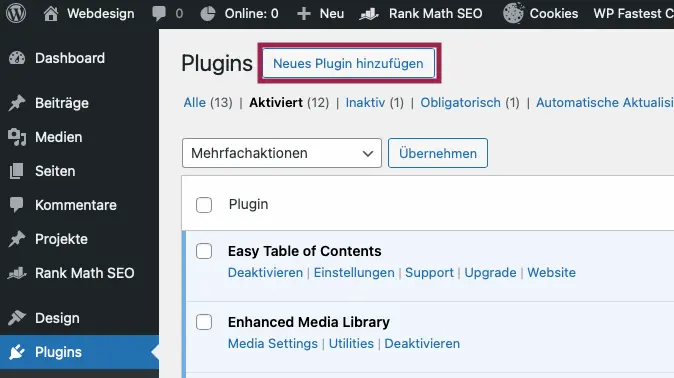
2. Suche in der Suchleiste nach “Smash Balloon” oder einfach nach “Instagram”. Dann sollte schon das richtige Plugin erscheinen. Klicke auf “Jetzt installieren” und anschließend auf “Aktivieren”.
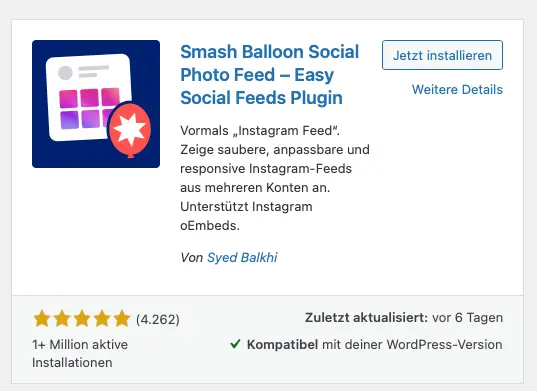
3. Danach solltest du gleich auf die Übersichtsseite des Plugins weiter geleitet werden. Falls nicht, gehe links in der Menüleiste auf “Instagram Feed”.
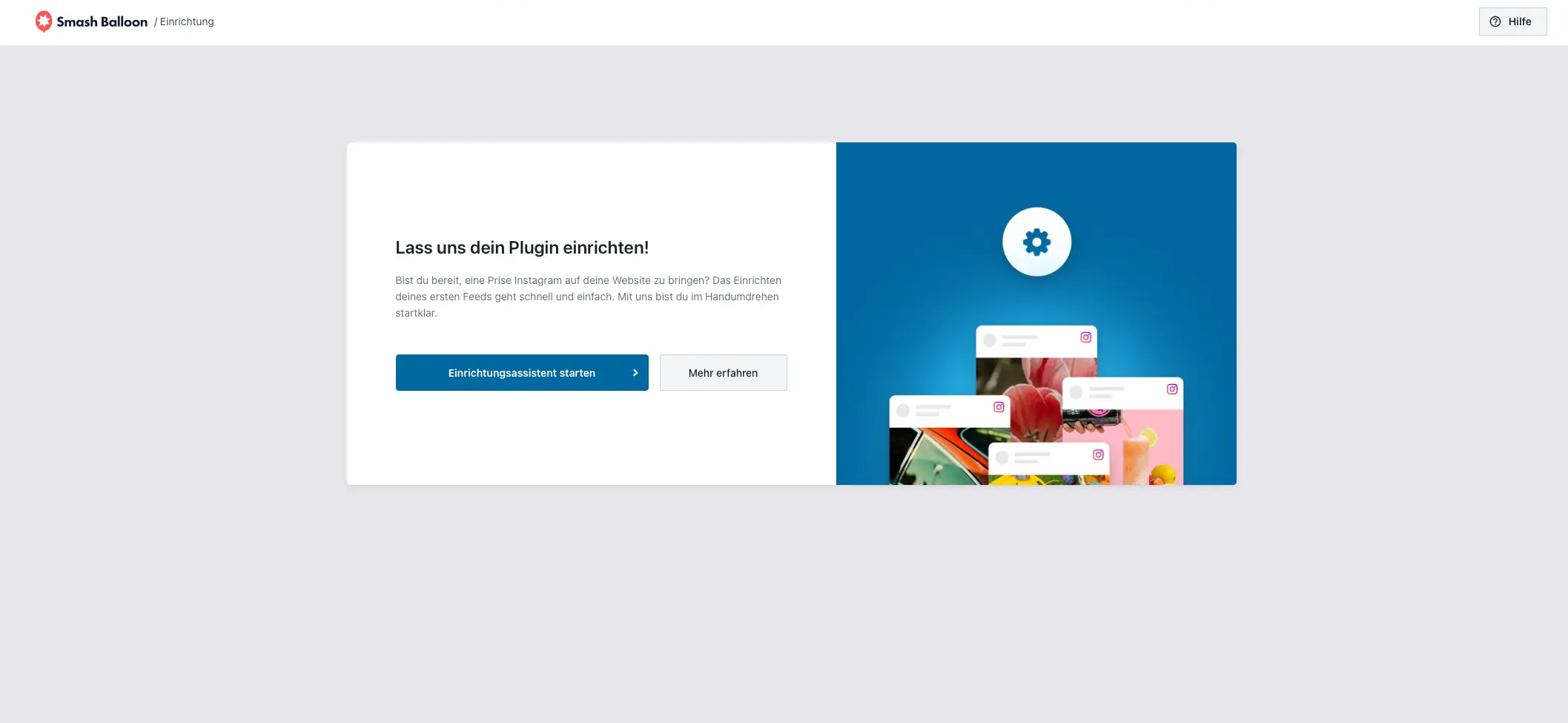
4. Geh jetzt einfach Schritt für Schritt durch den Einrichtungsassistenten – das Ganze ist ziemlich intuitiv. Der erste Schritt: Verbinde dein Instagram-Konto.
Hier kannst du wählen zwischen Business Basic und Business Advanced. In den meisten Fällen reicht Business Basic völlig aus, da du ja nur ein einzelnes Instagram-Profil verknüpfen möchtest. Falls du dich für Business Advanced entscheidest, brauchst du zusätzlich eine verknüpfte Facebook-Seite.
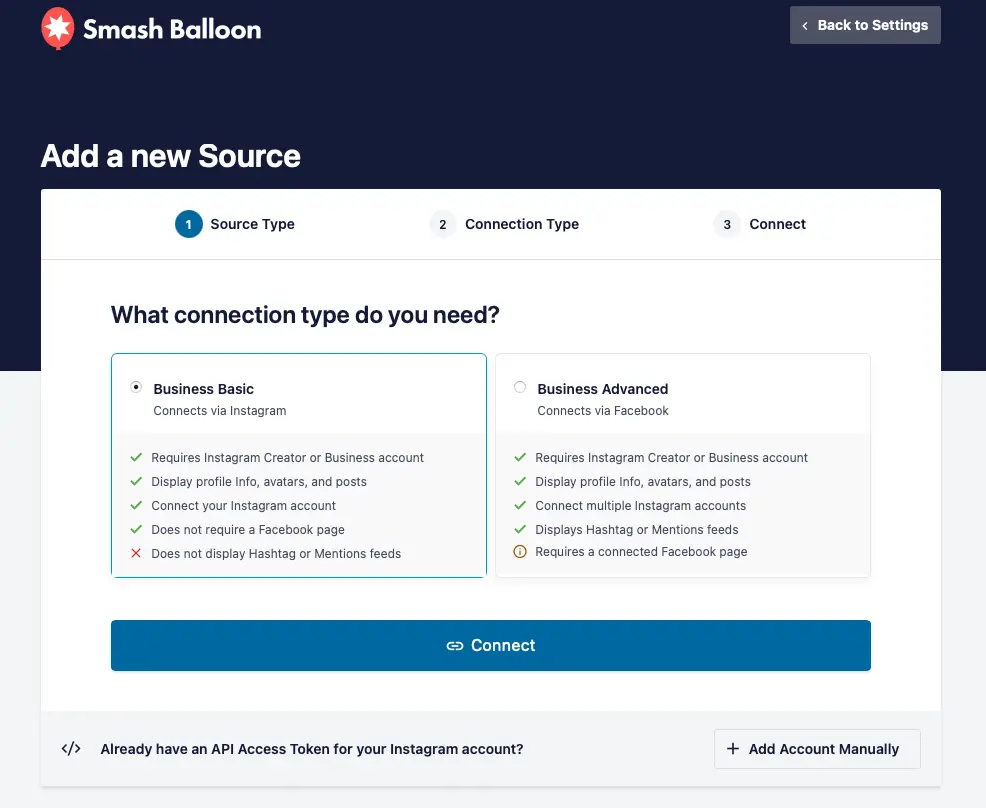
5. Nachdem du dich für ein Paket entschieden hast erfolgt die eigentliche Verknüpfung. Jetzt musst du bestätigen, dass du dein Instagram-Profil tatsächlich verknüpfen möchtest. Danach kommt noch die Bestätigung, dass die Domain wirklich dir gehört – einfach auf „Bestätigen“ klicken.
Und schon geht es weiter zum nächsten Schritt. Dort kannst du dann die verschiedenen Funktionen konfigurieren. Ich habe hier beispielsweiße die „Social-Feed-Sammlung“ aus geschaltet, da ich wirklich nur Instagram verknüpfen möchte. Ebenso wie das Plugin für Kundenrezensionen. Ich erstelle diese lieber manuell, da ich dann die volle Kontrolle habe. Danach gehts zum nächsten Schritt.
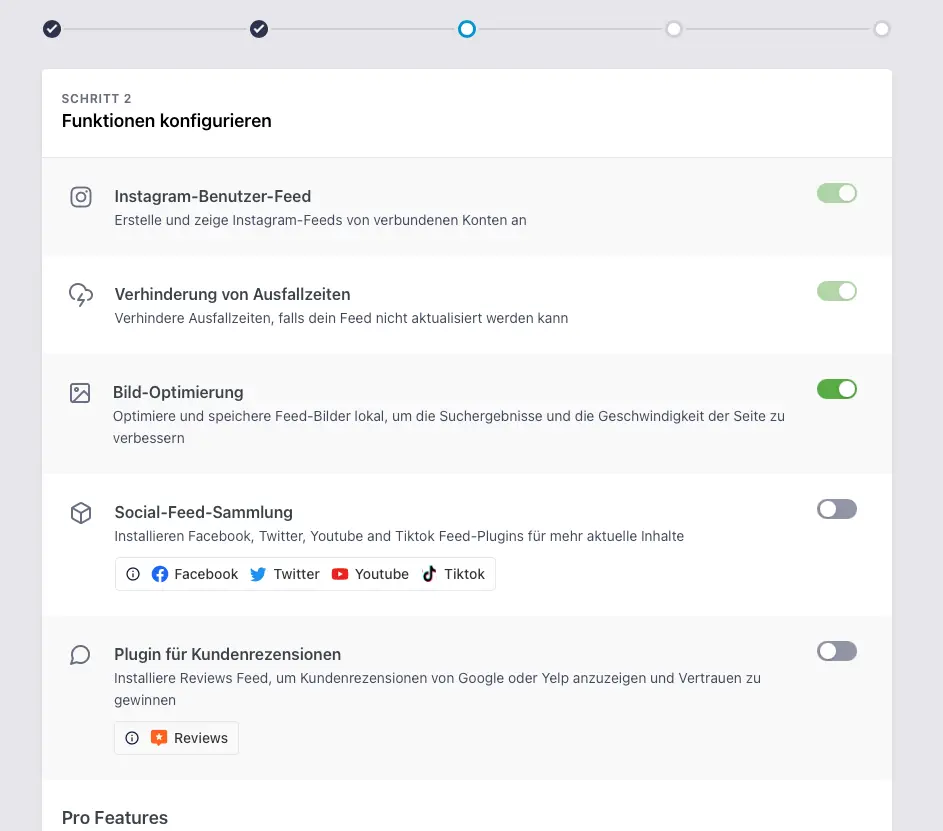
6. An dieser Stelle werden dir zusätzliche Plugins zum Download angeboten. Am besten wählst du hier alles ab, da wir diese gerade nicht brauchen. Jedes zusätzliche Plugin könnte deine Seite unnötig verlangsamen.
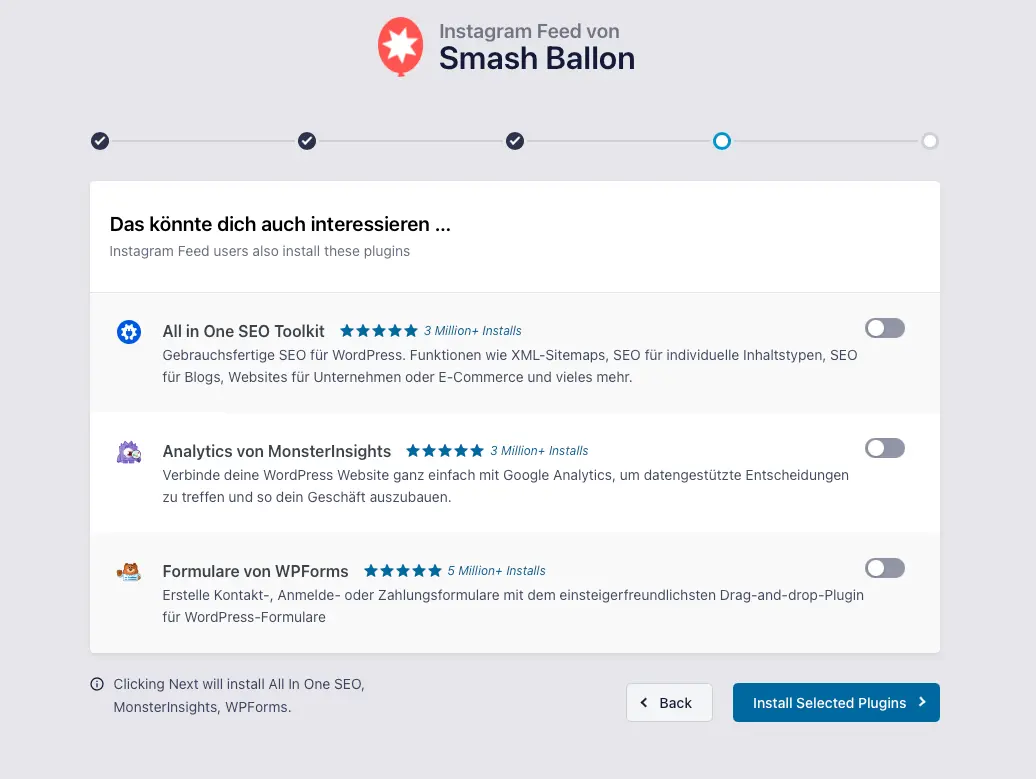
Herzlichen Glückwunsch!
Du hast nun dein Instagramprofil mit Smash Balloon verbunden. Jetzt unten noch auf “Ohne Upgrade fortfahren“ klicken und schon kann es weiter gehen.
Die DSGVO-konforme Einbindung in WordPress
Theoretisch könntest du jetzt deinen Instagram-Feed einfach über Shortcodes an jeder beliebigen Stelle auf deiner WordPress-Website einfügen. Allerdings bleibt, wie schon erwähnt, das Problem: Die Integration von Instagram auf deiner Website ist nicht DSGVO-konform. Daher müssen wir noch einige Anpassungen direkt in Smash Balloon vornehmen, aber auch in deinem Cookie-Banner.
1. Smash Balloon
Navigiere in deinem WordPress-Backend in der linken Menüleiste zu Instagram Feed → Einstellungen → Feeds. Hier siehst du als ersten Punkt das Caching und im zweiten Punkt die DSGVO Einstellung. Diese steht standardmäßig auf „Automatisch„. Diese solltest du umstellen auf “Ja”. Im Anschluss kannst du rechts oben auf “Änderungen speichern” klicken.
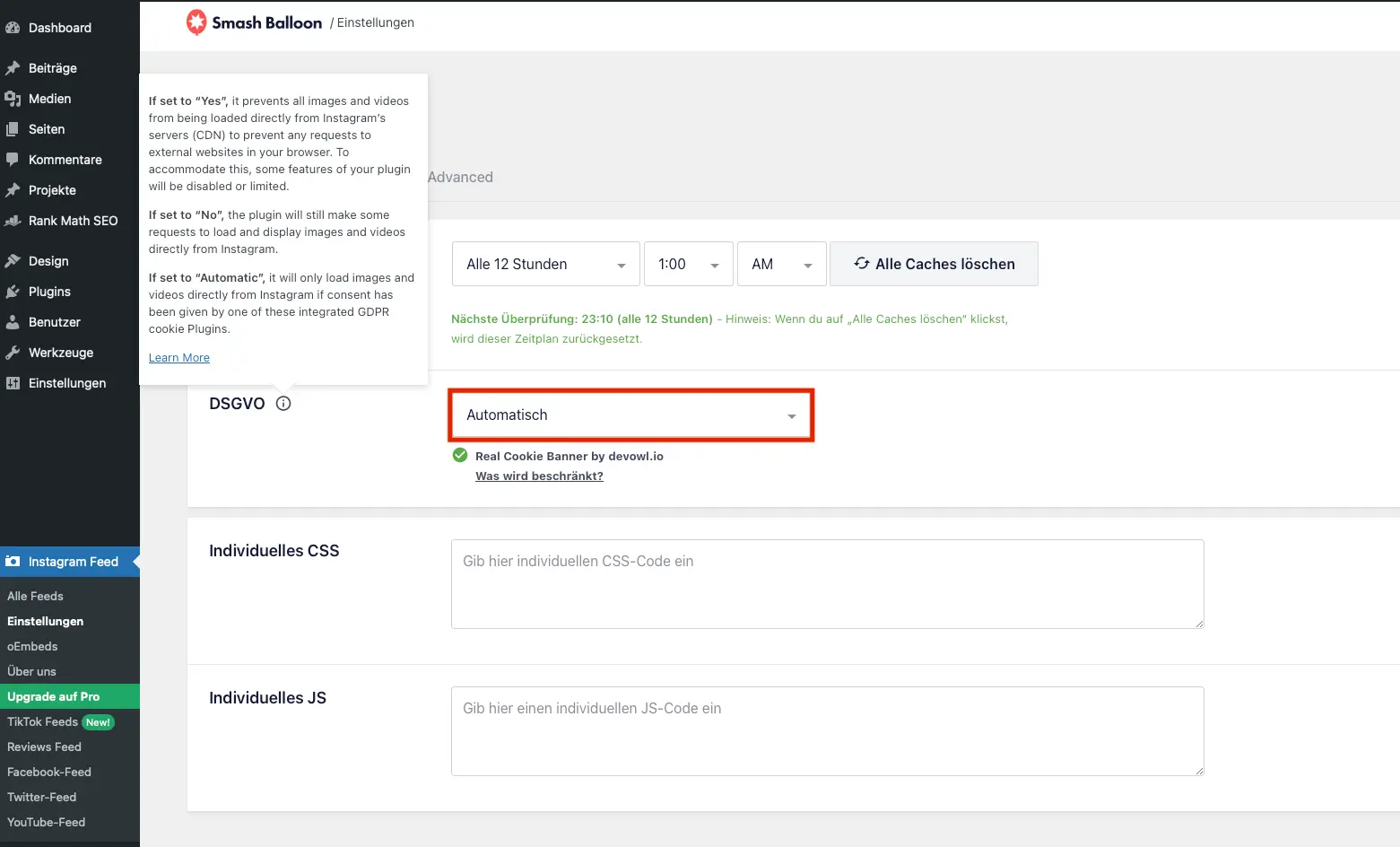
Wenn du den Real Cookie Banner bereits installiert hast, wirst du einen Hinweis sehen, dass du ihn verbinden sollst. Genau das tun wir jetzt, um sicherzustellen, dass die Daten aus dem Instagram-Feed nur übertragen werden, wenn der Besucher ausdrücklich seine Zustimmung gegeben hat.
2. Cookie Consent Einstellungen – Real Cookie Banner
Wechsel in der linken Menüleiste zu deinem Real Cookie Banner (unter Cookies) und navigiere am besten auf den Reiter „Scanner„. Hier kannst du deine Website Untersuchen und auf neue Plugins überprüfen lassen. Dies tust du in dem du auf “Komplette Website scannen” klickst. Alternativ kannst du auf den Reiter “Services (Cookies)” gehen und manuell nach Smash Balloon bzw. Instagram suchen. Dir sollte dann ebenfalls „Smash Balloon“ angezeigt werden.
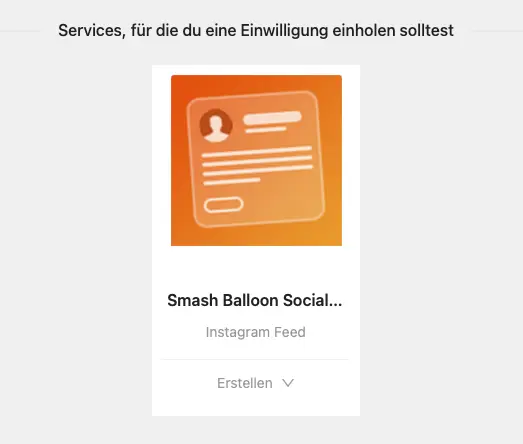
P.S: Solltest du den Scanner laufen lassen und keinen neuen Service angezeigt bekommen, kann es sein, dass du zunächst einen Feed erstellen musst bevor der Cookie Banner das Plugin als “aktiv” kennzeichnet. Gehe zum Punkt „Feed erstellen“ und versuche es dann danach einfach nochmal!
Klicke auf „Erstellen“ und füge den Service deinem Real Cookie Banner hinzu.
3. Datenschutzerklärung anpassen
Abschließend solltest du Instagram auch in deiner Datenschutzerklärung erwähnen. Dafür empfehle ich dir das Abo von e-Recht24. Dort kannst du im Datenschutzgeneratur relativ einfach das Häkchen für Instagram setzen und es wird automatisch ein entsprechender Passus für deine Datenschutzerklärung erstellt.
(Wenn du mehr darüber wissen möchtest, schreibe mir gerne deine Frage in die Kommentare oder schreibe mir persönlich eine Nachricht über das Kontaktformular -> unter „Kontakt“)
Feed erstellen
Jetzt gehts ans eingemachte!
Du kannst nun deinen Feed erstellen. Navigiere in der Menüleiste zurück zu „Instagram Feed“ und klicke „Neu hinzufügen“.
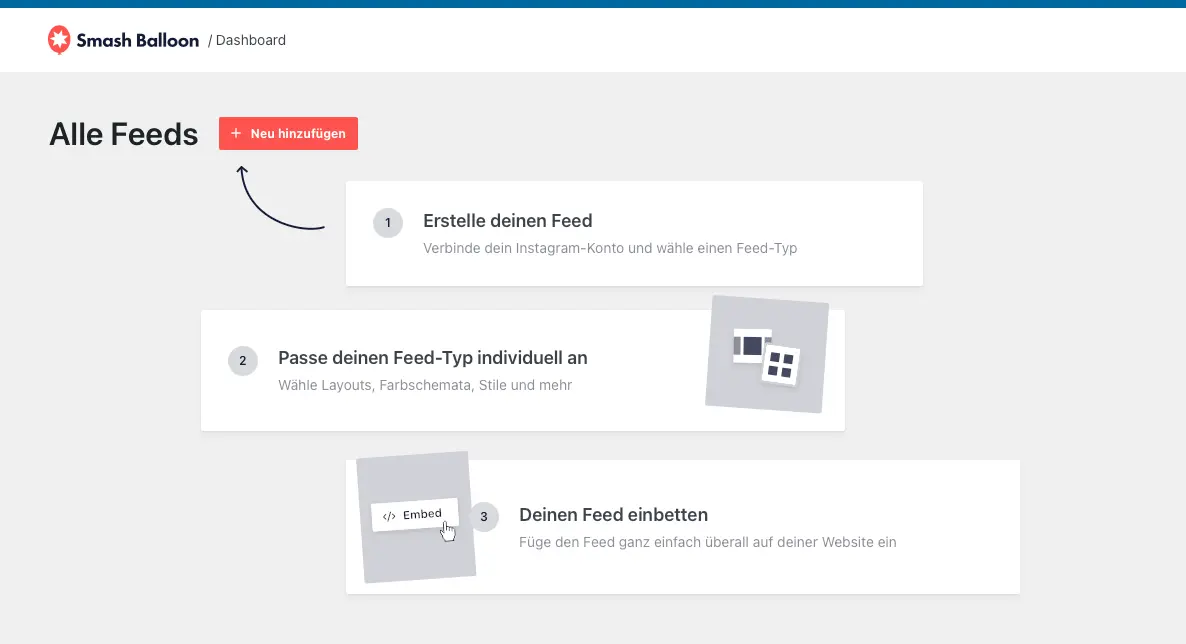
Nun kannst du entscheiden, wie du den Feed angezeigt haben möchtest. Mit dem kostenlosen Light-Abo hast du die Möglichkeit, nur die Benutzer-Timeline auszuwählen – genau die Option, für die ich mich ebenfalls entschieden habe. Möchtest du einen anderen Typen auswählen, musst du ein Abo abschließen.
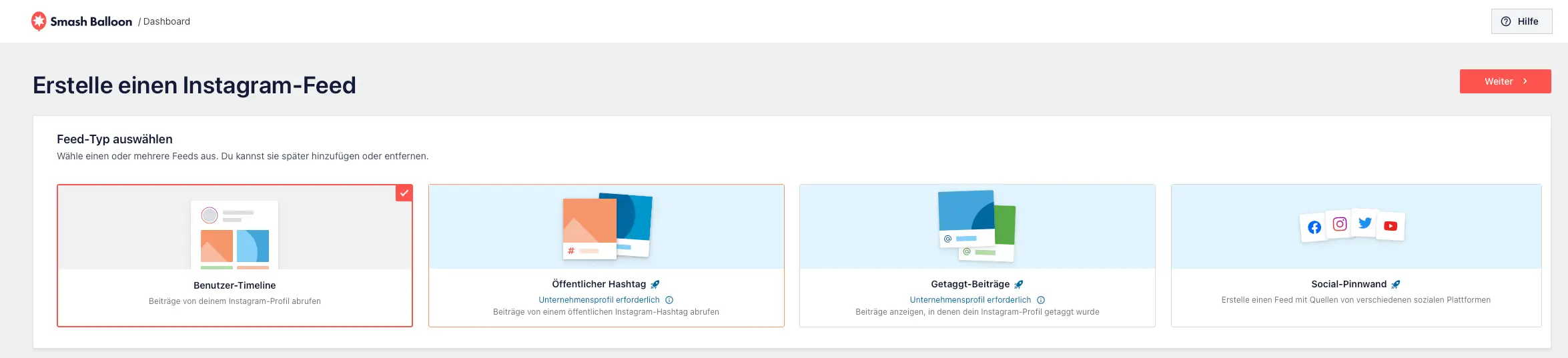
Anschließend kannst du dein Profil auswählen und gelangst weiter zu deiner „Übersicht“. Hier hast du die Möglichkeit, festzulegen, wie viele Beiträge du in der Desktop- und mobilen Ansicht anzeigen möchtest, sowie die Feedhöhe in Pixeln. (Ich habe dieses Feld freigelassen, da ich die Höhe des Feeds auf der jeweiligen Seite via meinem Theme anpassen kann)
Pro Tipp: Wenn du nur die Bilder, also deine Instagram-Posts, ohne dein Bio-Profil anzeigen möchtest, gehe in den Einstellungen links auf „Customize“ -> „Header“. Dort kannst du deinen Profilnamen und deine Beschreibung deaktivieren, sodass nur die Posts/ Reels sichtbar sind. Zusätzlich findest du weitere Anpassungsoptionen, die du nach deinen Wünschen einstellen kannst.
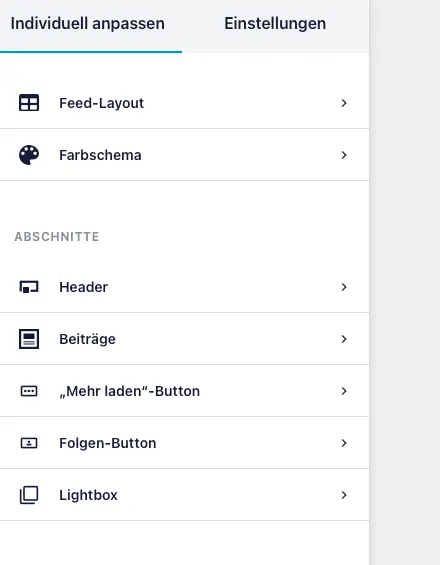
Außerdem hast du die Möglichkeite dir die Ansicht auf Desktop, Tablet und Handy anzeigen zu lassen. Hast du alles ausgewählt wie du es brauchst, kannst du „Speichern“ und auf „</> Einbetten“ klicken. Hier erhälst du einen Link, einen sogenannten „Short-Code“, welchen du anschließend auf deiner WordPress-Website einbetten kannst.

Einfügen deines Short-Codes
Solltes du Divi benutzen kannst du auf deiner Seite ein „Code-Modul“ am gewünschten Platz einfügen. In das Modul fügst du einfach deinen zuvor kopierten Short-Code ein. Im Anschluss solltest du gleich deine Bilder/ Videos aus Instagram sehen.
Solltest du ein anderes Theme wie DIVI benutzen, kannst du ebenfalls ein Code Schnipsel/ Highlight oder wie auch immer es bei dir heißen mag einfügen.
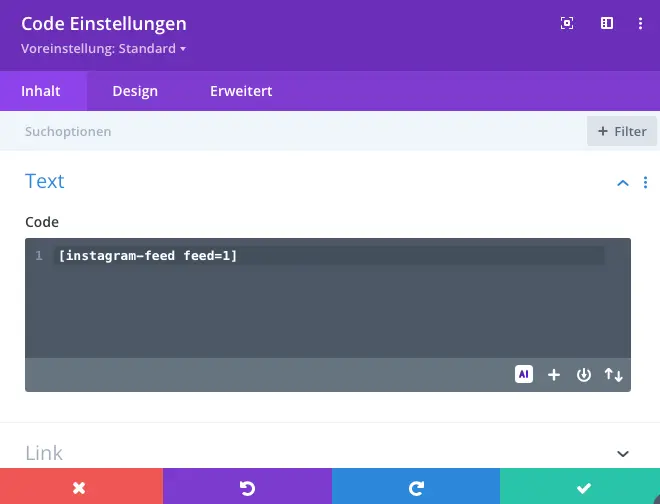
Und Tada!
Schon ist dein Instagram-Feed auf deiner Website eingebettet!
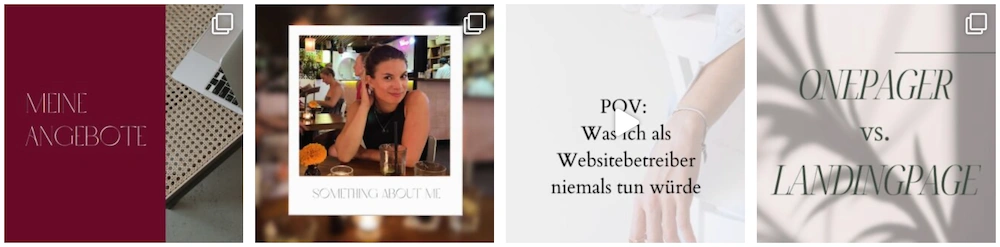
Solltest du zu dem Thema „DSGVO-konforme Einbindung deines Instagram-Feeds in deine WordPress-Website“ noch Fragen haben schreib mir gerne eine Nachricht!
Solltest du generell Unterstützung beim Aufbau deiner Website oder der Strategie deiner Website haben, schreibe mir super gerne ebenfalls eine Nachricht oder schau auf meiner Angebotsseite vorbei. Ich freu mich auf eine Nachricht von Dir!